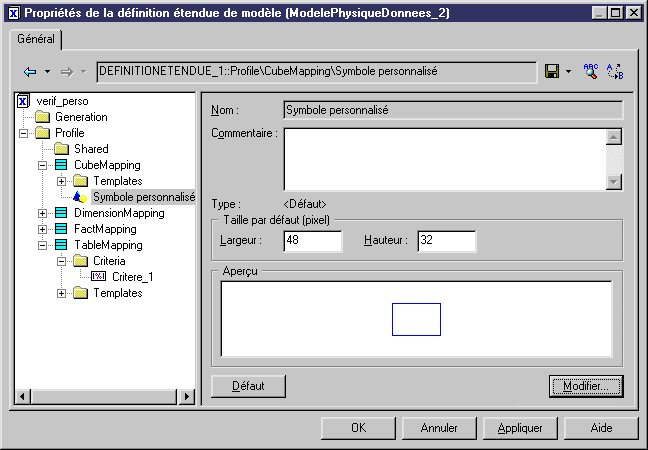Un symbole personnalisé permet de modifier l'apparence des instances de la métaclasse, du stéréotype ou du critère.
Lorsque vous personnalisez le style d'un symbole de lien, par exemple une référence de MPD, les paramètres que vous sélectionnez dans la liste Style et dans la zone de groupe Flèche sur l'onglet Style de ligne remplacent celui que vous avez sélectionné dans la boîte de dialogue Préférences d'affichage. Ceci peut provoquer un manque de cohérence dans votre modèle. Pour éviter toute confusion et préserver la définition de votre modèle, vous devez utilisez l'attribut Notation dans la liste Style ou dans la zone de groupe Flèche. Cet attribut n'est disponible que dans le profil.